Kako koristiti Data Visualizer Add-In za Excel za izradu dijagrama toka
Microsoft Excel je izvrstan za brojeve, svakako, radi ovaj posao jako dobro. Ali, ako želite svoje podatke prezentirati na atraktivan način koji vam omogućuje da ih jednostavno vizualizirate i analizirate, tada ovom nevjerojatnom proizvodu možda nedostaju neke značajke. Ovo zahtijeva određenu podršku – isprobajte dodatak Data Visualizer(Data Visualizer add-in) za Excel.
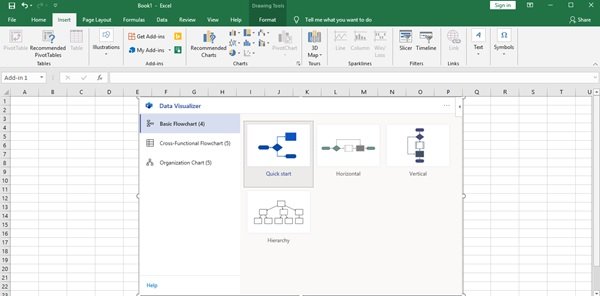
Dodatak Data Visualizer za Excel nova je ruka u Excelu(Excel) koja može pretvoriti radni list programa Excel 365(Excel 365) u Visio dijagram. Ovaj dodatak omogućuje korisnicima da automatski kreiraju visokokvalitetne dijagrame toka, međufunkcionalne dijagrame toka i organizacijske dijagrame – sve oblike, veze i povezivanje podataka – iz podataka u Excel tablicama. Korisnici neće morati kupiti Visio da bi koristili Microsoft Visio Data Visualizer u njegovom jednostavnom obliku, samo Excel 365 za Windows/Mac ili Online. Ovo je zanimljiv alat i vrijedi ga isprobati ako često pravite dijagrame toka ili dijagrame.
Sve što trebate za početak je pretplata na Office 365 —dodatna pretplata na Visio NIJE potrebna(NOT) .
Dodatak za vizualizator podataka za Excel
Data Visualizer koristi najbolje od programa Excel(Excel) i Visio ; unosite podatke u Excel radnu knjigu i Visio automatski stvara dijagram. Svatko s pretplatom na Office 365 može koristiti dodatak Data Visualizer za izradu (Data Visualizer)Visio dijagrama; koristiti temeljne podatke programa Excel(Excel) za izmjenu dijagrama; i, pregledavati, ispisivati i dijeliti dijagrame.
Ovaj alat je alternativa opcijama dijagrama koji su već u Officeu(Office) koji nudi ograničene mogućnosti i može biti prilično neugodan.
Izradite dijagrame toka(Create Flowcharts) i organizacijske(Organizational) grafikone u Excelu(Excel)
Dodatak Data Visualizer za Excel dostupan je za:
- Excel na Windowsima
- Excelon Mac i
- Excel za web s poslovnim ili školskim računom
Da biste instalirali Data Visualizer na bilo koji od gore navedenih, morat ćete slijediti ove korake:
1] Otvorite ' Excel' i stvorite novu ' Praznu'(Blank’) radnu knjigu
2] Kliknite ' Insert' , a zatim pritisnite ' Dohvati dodatke(Get Add-ins) '
3] U trgovini Office dodataka(Office Add-ins Store) potražite 'Visio Data Visualizer ' i pritisnite gumb ' Dodaj '.(Add)
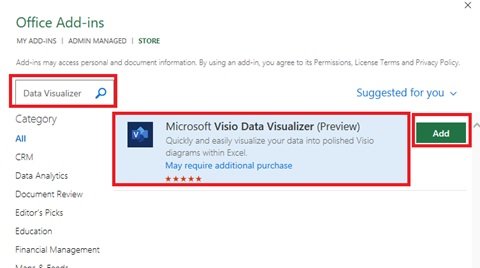
4] Sada se 'Prijavite'(‘Sign In’) sa svojim računom povezanim s vašom Office 365 subscription/Microsoft 365 work/ school account.
Napomena(Note) : ne trebate pretplatu na Visio da biste koristili dodatak. Međutim, ako imate odgovarajuću Visio licencu, odaberite " Prijava" u(Sign In’) suprotnom " Prijavi se kasnije"(Sign in later’) . U tome će biti nekoliko funkcija koje se otključavaju tek nakon što se prijavite.
Izradite(Create) dijagrame/dijagrame toka iz podataka u Excelu(Excel)
Dodatak Data Visualizer za Excel pokreće niz tablica uzoraka podataka koji se mogu uređivati u Excelu(Excel) . Trenutno(Currently) , Data Visualizer nudi tri vrste opcija dijagrama uključujući osnovni dijagram toka(Basic Flowchart) , međufunkcionalni dijagram toka(Cross-Functional Flowchart) i organizacijski dijagram(Organization Chart) . Ovi su uzorci izvrsni da vam pomognu u početku, omogućuju korisnicima da:
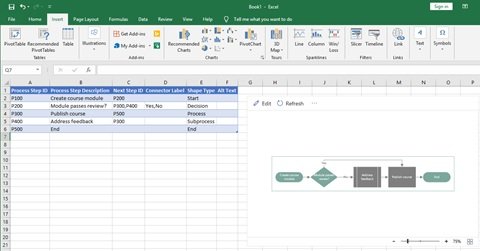
- Dodajte korake procesa
- Izmijenite konektore
- Stvorite ovisnosti
- Ubacite vlasnike
- I mnogo više
Ovaj ogledni radni list samo je početna točka. Možete dodati više redaka, promijeniti vrste oblika(Shape Types) i mijenjati ih. Postoji mnogo više izbora.
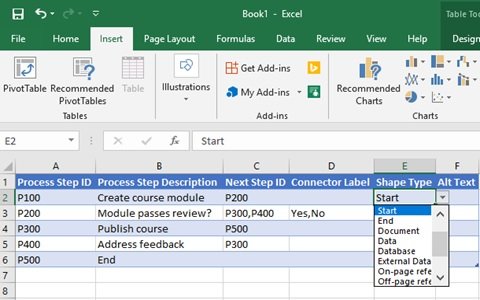
Možete čak proširiti ovaj radni list dodavanjem više stupaca. Ovi stupci ne mijenjaju osnovni Visio dijagram, ali vam omogućuju da asimilirate radni list u širu analizu.
Korisnici mogu jednostavno zamijeniti uzorke podataka svojim vlastitim, a kada to urade – jednostavno pritisnite ' Osvježi dijagram(Refresh Diagram) ' kako biste vidjeli kako se promjene sinkroniziraju s dijagramom povezanim s podacima točno u Excel listu.
Pregledajte(View) , ispišite i podijelite svoje dijagrame/dijagrame toka
Budući da su vaši Visio dijagrami izrađeni na mreži (spremani u OneDrive ili SharePoint prema zadanim postavkama) – pregled, ispis i dijeljenje s drugim korisnicima sustava Office 365 postaje nezamislivo jednostavni. Kad god želite otvoriti svoj dijagram u Visiu(Visio) za web, odaberite Otvori u webu(Open in web) iz elipse (•••) na traci izbornika dodatka.
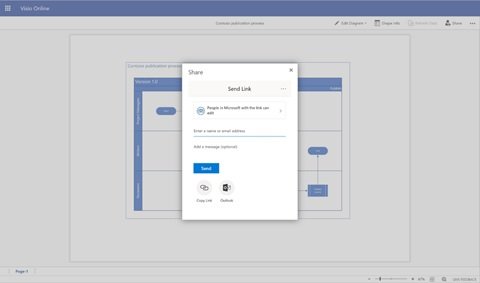
Napomena(Note) : ako još niste prijavljeni, od vas će se tražiti da se prijavite sa svojim Microsoft 365 ili Office 365 poslovnim ili školskim računom. Odaberite Prijava,(Sign in) a zatim Dopusti ili Prihvati(Allow or Accept) sve upite za dopuštenje.
Nakon što je Visio datoteka(Visio File) stvorena, odaberite " Otvori datoteku"(Open File’) . Odavde:
- Za ispis(To print) – U Visiu(Visio) za web odaberite elipse (. . .) > Print da biste ispisali svoj dijagram.
- Za dijeljenje(To share) – Odaberite gumb 'Dijeli'(‘Share’) da biste stvorili vezu ili unijeli adrese e-pošte onih s kojima želite dijeliti.
Prilagodite(Customize) i uredite dijagrame/dijagrame toka pomoću dodatka Data Visualizer
Gumb ' Uredi'(Edit’) ne radi za one koji nemaju zasebnu punu Visio licencu. Bez Visio licence, zaglavili ste s izvornom shemom boja, a prilagodbe su ograničene.
Uz Visio Online Plan 1 ili Visio Online Plan 2 licencu, korisnici mogu učiniti mnogo sa svojim dijagramima vizualizatora(Visualizer) podataka i učiniti svoje prezentacije zanimljivijima. Mogu dodati tekst ili slike, primijeniti teme dizajna i napraviti druge izmjene za prilagodbu dijagrama u Visio ili Visio Online .
Zaključak(The Bottom line) – Jedine moguće izmjene dijagrama su iz izvornog radnog lista osim ako ne možete pristupiti punoj verziji Visia.(The only diagram alterations possible are from the source worksheet unless you can access the full Visio version.)
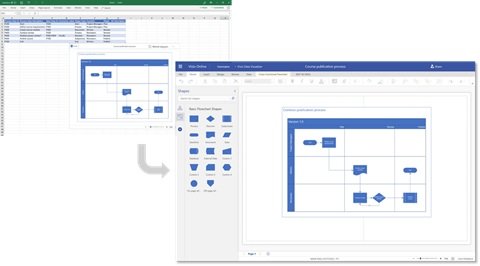
Pomoć i podrška
Korisnici mogu dobiti dodatnu podršku i poslati svoje povratne informacije izravno Microsoftu(Microsoft) iz dodatka klikom na trotočke i klikom na " Pomoć"(Help’) ili " Pošalji povratne informacije"(Send feedback’) .
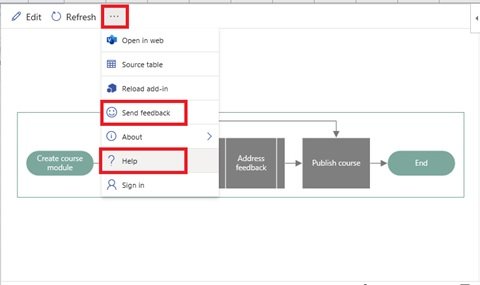
(Data Visualizer)Vrijedi isprobati dodatak Data Visualizer za Excel !
Trebali biste isprobati dodatak Visio Data Visualizer(Visio Data Visualizer Add-In) za Excel . Otvorite uzorak radnog lista i poigrajte se dijagramima toka da vidite kako stvari funkcioniraju.
Izvor(Source) : Microsoft.com .
Related posts
Kako koristiti značajku automatske vrste podataka u Excelu
Kako koristiti značajku Umetanje podataka iz slike u Excelu
Kako preimenovati niz podataka u Excel grafikonu ili grafikonu
Preuzmite besplatne predloške za Word, Excel, PowerPoint, Access, Visio
Koristite PDF Data Connector u Excelu za uvoz PDF podataka u proračunsku tablicu
Koristite Excel kao alat za kopiranje podataka s weba
Kako promijeniti zadani format datoteke za spremanje u Word, Excel, PowerPoint
Kako izdvojiti nazive domena iz URL-ova u Microsoft Excelu
Kako spojiti i poništiti spajanje ćelija u Excelu
Microsoft Excel pokušava oporaviti vaše podatke
Kako koristiti financijsku funkciju trajanja u Excelu
Kako popraviti oštećenu Excel radnu knjigu
Excel, Word ili PowerPoint se prošli put nisu mogli pokrenuti
Kako ispisati odabrane ćelije u Excelu ili Google tablicama na jednoj stranici
Kako koristiti funkciju ODABIR u Excelu
Kako koristiti MID i MIDB funkciju u Microsoft Excelu
Kako zaustaviti ili isključiti dijeljenje radne knjige u Excelu
Kako zaključati ćelije u formuli Excela da ih zaštitite
Kako koristiti funkciju DGET u Excelu
Kako primijeniti provjeru valjanosti podataka na ćelije u Microsoft Excelu
